Elimina páginas duplicadas de un archivo PDF en línea de forma gratuita. ¡Sin marca de agua y sin registrarse!
¿Has fusionado accidentalmente archivos PDF con páginas idénticas? Si es así, puedes usar la herramienta Eliminar páginas de Smallpdf para eliminar estas páginas duplicadas en un instante. Esta herramienta es de uso completamente gratuito, no es necesario registrarse.
¿Cómo eliminar páginas de un PDF?
Entra en la herramienta “Eliminar páginas PDF”.
Arrastra y suelta tu PDF en la caja de herramientas.
Pasa el cursor sobre la(s) página(s) que quieras borrar y haz clic en el icono de la papelera para eliminarlas.
Haz clic en “Aplicar cambios” y descarga el archivo para guardarlo.
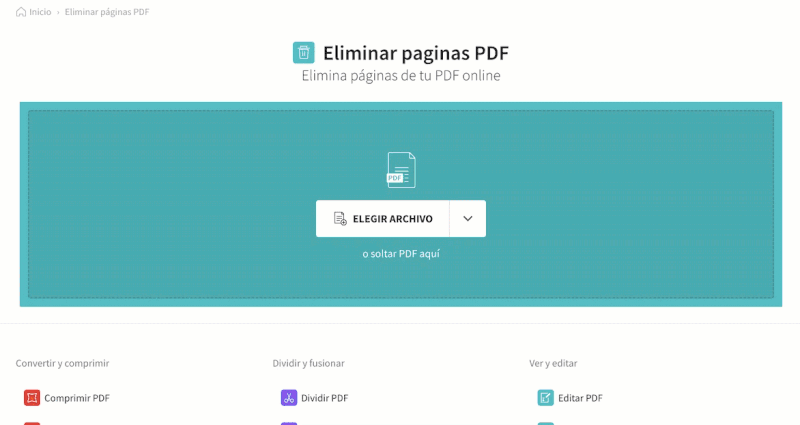
Elimina páginas innecesarias de tus PDF con Smallpdf
Acercar o rotar antes de eliminar
Mientras estés dentro de la herramienta para eliminar páginas de tu PDF, también puede girarlas o hacer zoom para comprobar el contenido de cada página individual, si lo necesitas. Estas opciones aparecen junto al icono de la papelera, que se muestra siempre que se pasa el cursor por encima de las miniaturas de las páginas. El zoom facilita la búsqueda de contenido duplicado dentro de un solo PDF para asegurarte de que estás eliminando las páginas correctas.
Si necesitas encontrar páginas duplicadas de varios archivos PDF, siempre puedes fusionarlos en un solo PDF con nuestra herramienta para Unir PDF. Luego, dirígete a la herramienta Eliminar páginas para buscar y eliminar los duplicados.
¿Puedo eliminar páginas de un PDF offline?
Por supuesto. Puedes hacerlo con nuestra aplicación Smallpdf para Escritorio. A diferencia de la versión online, esta aplicación requiere una cuenta Pro para ser utilizada. Para eliminar páginas de un PDF offline, sigue las siguientes instrucciones:
- Abre tu PDF con la aplicación Smallpdf para Escritorio
- Haz clic derecho en la miniatura de la página que quieras eliminar.
- Selecciona "Eliminar".
- Haz clic en el icono del disquete en la parte superior de la página para guardar los cambios.
- Para eliminar por lotes, resalta varias páginas y sigue los mismos pasos.
Además del procesamiento por lotes, también puedes rotar o incluso insertar una página en blanco en el archivo PDF. Como siempre, arrastra las páginas para reorganizar tus archivos antes de guardarlos en su dispositivo. Esperamos que disfrutes editando tus archivos PDF tanto como nosotros hemos disfrutado construyendo ambas plataformas.
Gratis, desde cualquier dispositivo
Smallpdf es uno de los software de PDF más visitados en Internet, con más de 40 millones de usuarios mensuales. Nuestro objetivo es simplificar tu trabajo con archivos PDF, ya sea eliminar, modificar o agregar páginas PDF, ¡estamos aquí para ayudarte! Nuestras herramientas de PDF en línea son gratuitas para todos con un uso limitado. Si eres un usuario frecuente, puedes registrarte para obtener una cuenta Pro, que permite un uso ilimitado, junto con muchas otras funciones premium.
Nuestro equipo cree en el acceso asequible al software PDF para todos, por lo que nuestro sitio seguirá siendo de uso gratuito. Incluso como usuario diario, puedes obtener una suscripción sin la costosa etiqueta de precio que viene con otros softwares de PDF, es decir, una cuenta de Adobe Acrobat Pro.
Consulta nuestras muchas otras herramientas en línea. Si necesitas eliminar páginas de un documento digital en otro formato, recuerda que siempre puedes convertirlo primero a PDF, eliminar las páginas y luego volver a guardarlo en su forma original. Lo que sea que necesites, ¡ahí estamos!
Article adapted and translated by Marta Calsina



